
- •Комп’ютерний практикум №1
- •Короткі теоретичні відомості
- •Створіть нове креслення.
- •Контрольні запитання
- •Комп’ютерний практикум №2 Робота з примітивами (частина 1)
- •Хід роботи
- •Короткі теоретичні відомості
- •Прямокутники
- •Багатокутники
- •Промені
- •Контрольні запитання Комп’ютерний практикум №3 Робота з примітивами (частина 2)
- •Хід роботи
- •Короткі теоретичні відомості Дуги
- •Еліптичні дуги
- •Мультилинии
- •Стилі мультиліній
- •Сплайни
- •Контрольні запитання Комп’ютерний практикум №4 Редагування об’єктів: базові інструменти
- •Хід роботи
- •Створіть нове креслення.
- •Короткі теоретичні відомості Редагування об’єктів
- •Загальні способи редагування у режимі виділення
- •Редагування об’єктів за допомогою "ручок"
- •Контрольні запитання Комп’ютерний практикум №5 Робота з блоками
- •Хід роботи
- •Створіть нове креслення.
- •Короткі теоретичні відомості Об'єднання об'єктів у блоки
- •Базові точки і точки вставки
- •Створення блока
- •Перевизначення блоків
- •Вставка блоків і файлів у креслення
- •Контрольні запитання Комп’ютерний практикум №6 Робота з атрибутами
- •Хід роботи
- •Короткі теоретичні відомості
- •Створення атрибутів
- •Вставка блоків з атрибутами
- •Зміна атрибутів
- •Зміна значення атрибута
- •Перевизначення атрибутів
- •Керування видимістю атрибутів
- •Контрольні запитання Комп’ютерний практикум №7 Робота з даними креслення
- •Хід роботи
- •Короткі теоретичні відомості
- •Файл шаблона злиття значень атрибутів
- •Екстракція значень атрибутів із креслення
- •Контрольні запитання Комп’ютерний практикум №8 Засобами організації креслення
- •Хід роботи
- •Створіть нове креслення.
- •Збережіть креслення у файл. Короткі теоретичні відомості
- •Застосування шарів для організації креслень
- •Управління видимістю об'єктів у шарі
- •Створення та іменування шарів
- •Редагування параметрів і властивостей шарів
- •Контрольні запитання Комп’ютерний практикум №9 Засоби колективної роботи над проектом
- •Хід роботи
- •Збережіть креслення у файл. Короткі теоретичні відомості Поняття про зовнішні посилання
- •Переваги зовнішніх посилань над блоками:
- •Прив'язка зовнішнього посилання
- •Перегляд взаємозв'язків зовнішніх посилань
- •Контрольні запитання Література
Контрольні запитання
Комп’ютерний практикум №2 Робота з примітивами (частина 1)
Мета роботи: ознайомитись на набути навичок роботи з інструментами створення найпростіших фігур (примітивами) у AutoCAD.
Хід роботи
Створити нове креслення.
Ознайомитись з примітивом Лінія. Створити у файлі креслення лінії:
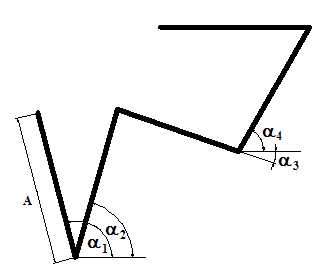
Вихідні дані:
А |
α1 |
α2 |
α3 |
α4 |
Тип лінії |
Товщина лінії |
Колір лінії |
|
|
|
|
|
|
|
|
Ознайомитись з примітивом Багатокутник. Створити у файлі креслення багатокутники:
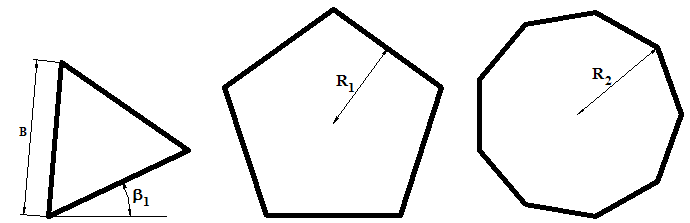
Вихідні дані:
B |
1 |
R1 |
R2 |
Тип лінії |
Товщина лінії |
Колір лінії |
|
|
|
|
|
|
|
5. Ознайомитись з примітивом Коло. Створити у файлі креслення кіл:
знаючи координати центру та радіус;
знаючи координати центру та діаметр;
по двом точкам;
по трьом точкам;
по двом дотичним та радіусу;
по тьом дотичним.
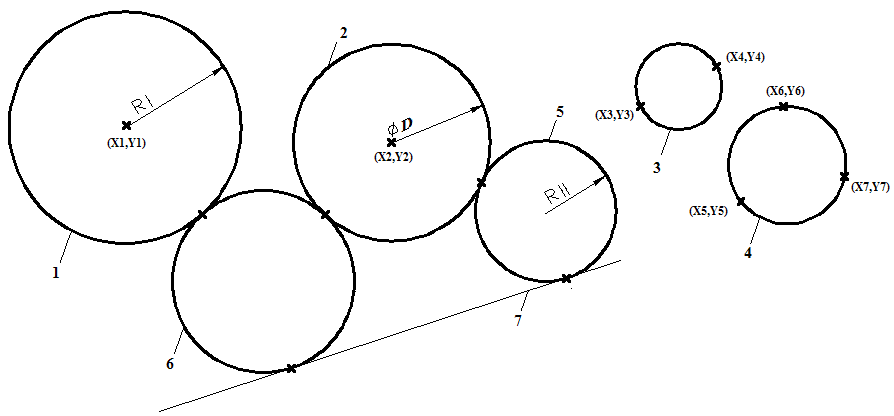
Примітка: 7 ‑ довільна лінія
Вихідні дані:
-
(X1,Y1)
(X2,Y2)
(X3,Y3)
(X4,Y4)
(X5,Y5)
(X6,Y6)
(X7,Y7)
-
RI
D
RII
Тип лінії
Товщина лінії
Колір лінії
Ознайомитись з примітивом Прямокутник. Створити у файлі креслення прямокутники:
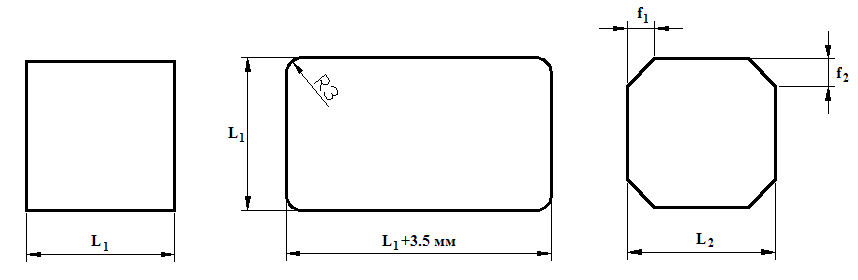
Вихідні дані:
L1 |
L2 |
f1 |
f2 |
R3 |
Тип лінії |
Товщина лінії |
Колір лінії |
|
|
|
|
|
|
|
|
Ознайомитись з примітивом Промінь. Створити у файлі креслення промені:
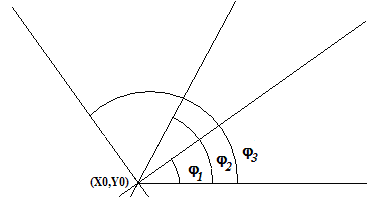
Вихідні дані:
-
(X0,Y0)
1
2
3
Короткі теоретичні відомості
Примітиви можуть бути простими і складними. До простих примітивів відносяться наступні об'єкти: точка, відрізок, коло, дуга, пряма, промінь, еліпс, сплайн, однорядковий текст.
До складних примітивів відносяться: полілінія, мультилінія, мультитекст (багаторядковий текст), розмір, винесення, допуск, штрихування, входження блоку або зовнішнього посилання, атрибут, растрове зображення.
Побудова більшості примітивів може бути виконаною за допомогою кнопок панелі інструментів Draw (Малювання) (рис. 2.1).

Рис. 2.1. Панель інструментів Draw (Малювання)
Створювати примітиви можна також за допомогою пунктів падаючого меню Draw (Малювання) (рис. 2.2).
Відрізки
Введіть з клавіатури
Line
і натисніть клавішу <Enter> (будь-яке
введення з клавіатури повинне завершуватися
натисканням клавіші <Enter>). Це призводить
до запуску команди Line
(ВІДРІЗОК). Цю команду можна викликати,
скориставшись мишею, або з меню Draw
(Малювання) за допомогою пункту Line
(Відрізок), або з панелі інструментів
Draw (Малювання), використавши кнопку
![]() ,
яка є першою кнопкою панелі.
,
яка є першою кнопкою панелі.
Відрізки, побудовані цією командою, можуть бути одинарними або об’єднаними у послідовність прямолінійних сегментів. Початкова та кінцева точки відрізка фіксуються натисканням лівої кнопки миші. Кінцева точка одночасно може бути і початковою для наступного сегмента.
Вихід з режиму здійснюється натисканням клавіш <Enter> або <Esc>. Для завершення побудови можна скористатися ключами с (close) або u (undo). Ключ close автоматично замикає проведені сегменти, ключ undo – відміняє проведення останнього сегмента (рис. 2.3)

Рис. 2.2. Меню Draw (Малювання)
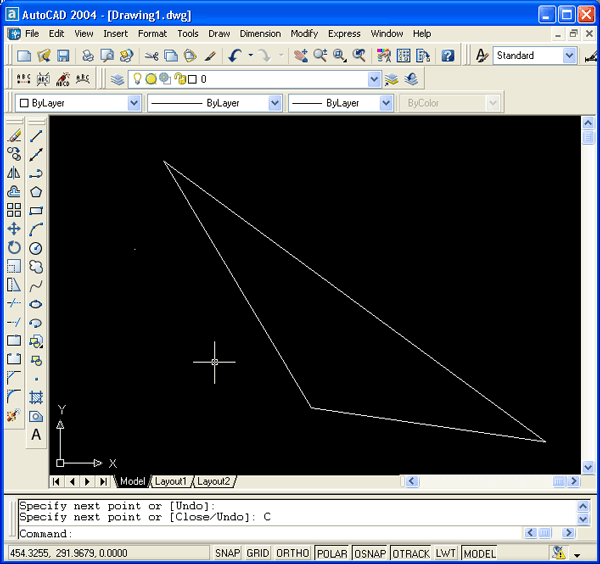
Рис. 2.3. Побудова замкненої ламаної лінії з відрізків
